在手游的世界里,我们习惯了数据的快速处理和高效利用,当我们在游戏外需要整理和分析数据时,如何将Excel表格中的数据轻松导入到Word文档中呢?这对于手游玩家来说,或许是个不小的挑战,但别担心,今天我们就来聊聊这个话题,让你的文档编辑也能像在游戏中一样得心应手!
Excel数据导入Word的多种方法
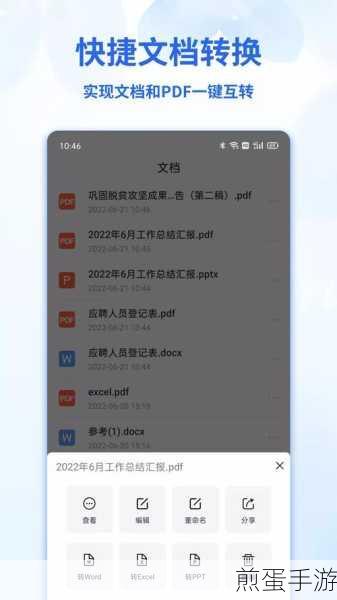
方法一:直接粘贴
这是最简单直接的方法,在Excel中选中你需要导入的数据区域,按下Ctrl+C进行复制,切换到Word文档,找到你想要插入数据的位置,按下Ctrl+V进行粘贴,这样,Excel中的数据就会以表格的形式保留格式和边框粘贴到Word中,不过需要注意的是,如果表格比较长,可能会遇到内容显示不完整的情况,这时你可能需要在Word中进行一些格式调整。
方法二:粘贴为图片
如果你想要确保数据在Word中显示完整,且不需要对数据进行编辑,那么可以选择将Excel表格粘贴为图片,在Excel中复制数据后,切换到Word,右键点击目标位置,选择“选择性粘贴”,在弹出的对话框中选择“图片”选项,这样,Excel表格就会以图片的形式插入到Word中,既保留了数据的完整性,又避免了格式错乱的问题,但需要注意的是,图片格式的数据是无法进行编辑的。
方法三:粘贴为链接
如果你希望Excel中的数据与Word文档中的数据保持动态链接,即当Excel中的数据发生变化时,Word文档中的数据也能自动更新,那么可以选择粘贴为链接,在Excel中复制数据后,切换到Word,右键点击目标位置,选择“粘贴选项”中的“链接与保持源格式”选项,这样,Excel中的数据就与Word文档中的数据进行了链接,任何对Excel文件的更改都会自动反映在Word文档中。
方法四:插入对象
如果你想要在Word中直接编辑Excel数据,那么可以选择插入对象的方式,在Excel中复制数据后,切换到Word,点击“插入”选项卡,选择“对象”,然后选择“Microsoft Excel 工作表对象”,在弹出的Excel表格窗口中粘贴数据,这样,数据就会以对象的形式嵌入到Word文档中,双击表格即可直接在Word中编辑Excel数据。
实战演练:以手游数据分析为例
假设你是一名手游玩家,想要将自己在游戏中的数据分析结果导入到Word文档中,以便更好地与队友分享或进行汇报,你可以按照以下步骤进行操作:
1、准备数据:在Excel中整理好你的游戏数据,包括角色等级、装备情况、战斗记录等。
2、复制数据:选中你需要导入的数据区域,按下Ctrl+C进行复制。
3、打开Word:打开你想要插入数据的Word文档,找到你想要插入数据的位置。
4、选择粘贴方式:根据你的需求,选择直接粘贴、粘贴为图片、粘贴为链接或插入对象的方式。
5、调整格式:如果粘贴后的数据格式不符合你的要求,你可以在Word中进行调整,比如调整表格大小、字体样式等。
最新动态:手游与文档编辑的巧妙结合
热点关联一:数据可视化在手游中的应用
在手游中,数据可视化是一个非常重要的功能,通过图表和表格,玩家可以直观地了解自己的游戏进度和战斗情况,同样地,在将Excel数据导入Word后,你也可以利用Word中的图表功能,将游戏数据进行可视化处理,让数据更加直观易懂。
热点关联二:手游社区的数据分享与讨论
在手游社区中,玩家们经常会分享自己的游戏数据和心得,通过将Excel数据导入Word,你可以更加便捷地整理和分享自己的游戏数据,与其他玩家进行交流和讨论,这不仅可以提升你的游戏水平,还可以结识更多志同道合的朋友。
热点关联三:利用文档编辑提升手游攻略质量
作为一名手游玩家,你可能也会撰写游戏攻略或心得分享,通过将Excel数据导入Word,你可以更加高效地整理和呈现游戏数据,提升攻略的质量和可读性,你还可以利用Word中的排版和样式功能,让攻略更加美观和易读。
Excel数据导入Word的特别之处
将Excel数据导入Word的过程,不仅是一个简单的数据迁移过程,更是一个数据分析和呈现的过程,通过选择合适的粘贴方式和调整格式,你可以让数据在Word中更加直观、易懂和美观,利用Word中的图表和排版功能,你还可以进一步提升数据的可读性和吸引力,这对于手游玩家来说,无疑是一个提升游戏体验和分享效率的好方法。
将Excel数据导入Word并不是一件难事,只要你掌握了正确的方法和技巧,就可以轻松地将游戏数据导入到Word文档中,进行更加高效的分析和呈现,希望这篇文章能够帮助到你,让你在手游和文档编辑的世界里都能游刃有余!







